Você já se deparou com um erro da tela do Android escurecendo continuamente? Quer saber por que a tela do meu Android continua escurecendo e como corrigi-la? Bem, se esse problema o está irritando, devo dizer que você encontrou o lugar perfeito para resolvê-lo.
Todos nós já experimentamos alguns problemas em dispositivos Android e reduzir o brilho da tela é um deles. Às vezes, quando você não toca no dispositivo por muito tempo, o brilho diminui automaticamente. É aqui que os usuários enfrentam o escurecimento do telefone.
Portanto, se você está procurando os motivos por trás desse erro e as correções, não entre em pânico. Neste blog, vou informá-lo sobre os motivos por trás do escurecimento do telefone Android/Samsung e as melhores maneiras de corrigir erros de escurecimento contínuo da tela do Android.
Razões comuns por trás da tela do telefone continua escurecendo
Você pode se perguntar por que minha tela continua escurecendo com brilho total , certo? Não se preocupe, pois reuni algumas causas por trás do erro.
Eles são:
- Talvez devido à curta duração da tela do telefone
- O telefone está superaquecido
- Modo de economia de energia ativado
- Devido à ativação da opção de brilho adaptável
- Muitos outros
Como corrigir a tela do Android que fica escurecendo – Melhores correções
Agora, é hora de conferir todas as correções possíveis para a tela que escurece o Android. Passe por eles e descubra qual deles funciona para você.
Então vamos ler mais.
Correção 1: reinicie seu telefone Android
Sempre que você mexer com algo errado no seu dispositivo, reiniciá-lo é uma boa ideia. De fato, muitos especialistas também sugerem esse método, pois corrige vários bugs ou falhas no dispositivo.
Simplesmente, pressione e segure o botão Liga / Desliga, a menos que você obtenha a opção Desligar ou Reiniciar. Em seguida, clique em Reiniciar e aguarde até que o telefone seja reiniciado. Depois disso, verifique se o problema foi resolvido ou não.

Correção 2: desativar a opção de brilho adaptável
Quando o seu telefone Android continua escurecendo continuamente, sugerimos que você desative o brilho adaptável. Ao fazer isso, o problema que você está enfrentando pode ser resolvido, pois ajusta o brilho da tela de acordo com o ambiente.
Aqui está o que você precisa fazer:
- Primeiro, vá para Configurações > clique em Exibir
- Agora, clique na opção Adaptive Brightness
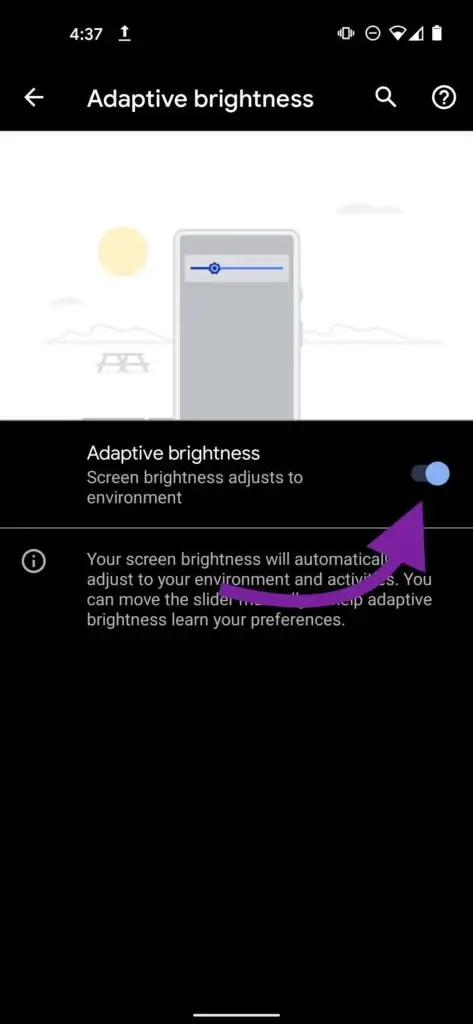
- Em seguida, toque na opção de desativar e o brilho adaptável será desativado
Correção 3: não tenha acesso por muito tempo
Quando você não usa o telefone por muito tempo, é óbvio que a tela escurecerá automaticamente. Este é um cenário comum para quase todos os usuários de telefone. Mas você pode interromper essa redução da tela seguindo as etapas abaixo:
- Primeiro, vá para Configurações no seu dispositivo
- Agora, clique na opção Exibir
- Depois disso, clique no tempo limite da tela
- Aqui, altere o tempo de 5 para 10 ou conforme sua necessidade
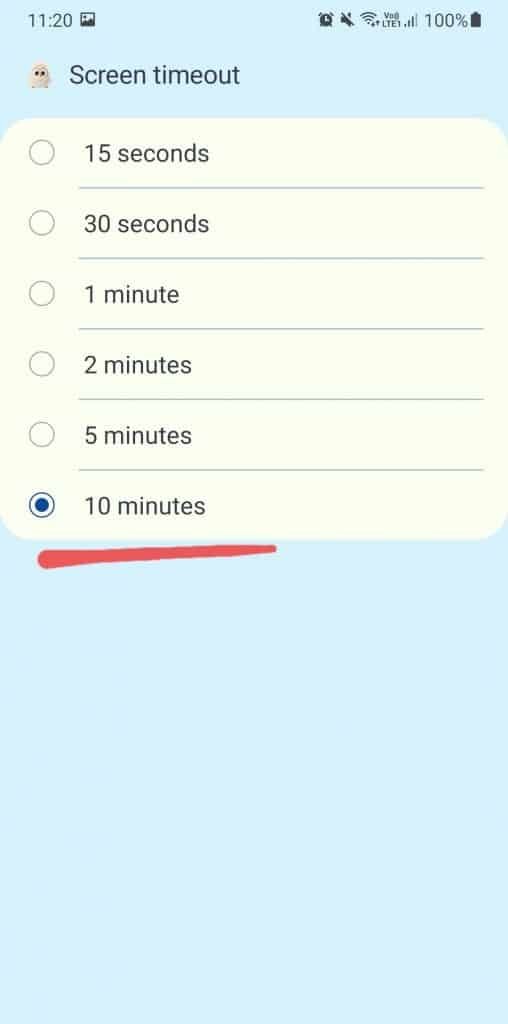
Pronto, agora a tela do seu celular não vai baixar antes do horário definido.
Correção 4: Desligue a opção de economia de energia
Você ativou o modo de economia de energia no seu telefone? Em caso afirmativo, esse pode ser outro motivo para a tela do Android piscar / continuar escurecendo. Lembre-se, habilitar esta opção realmente ajusta o brilho da tela, bem como outras configurações.
Veja como desativar a opção de economia de energia:
- Vá para Configurações > clique em Bateria e cartão do dispositivo
- Agora, clique na opção Bateria
- Por fim, desligue a energia opção de salvar
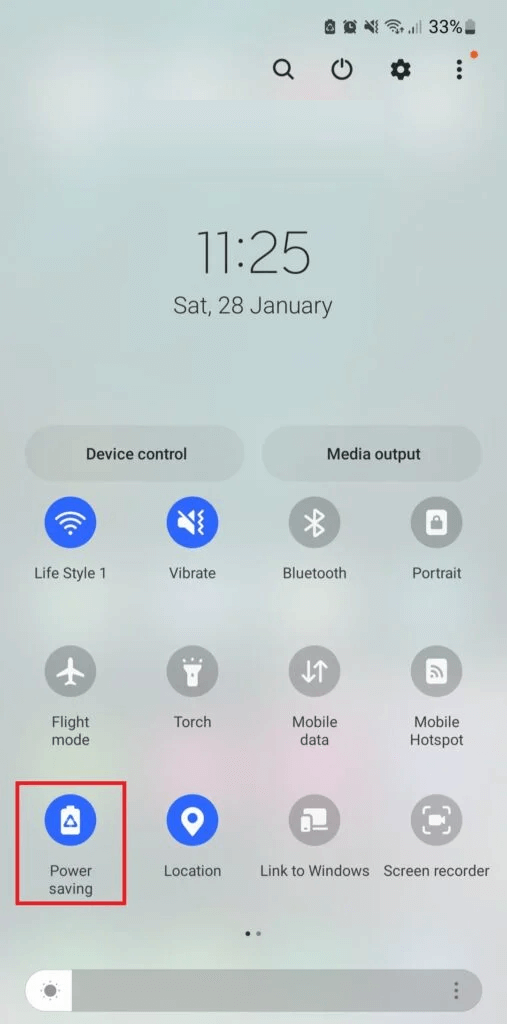
É isso.
Correção 5: verifique e atualize o sistema operacional do telefone
Na maioria dos casos, esse tipo de erro ocorre quando o sistema operacional do telefone não é atualizado para a versão mais recente. Lembre-se de que executar seu dispositivo na versão mais recente é muito importante para evitar qualquer tipo de bug ou falha, como o telefone Samsung, que continua escurecendo com o brilho automático desativado.
Aqui está o que você precisa fazer:
- Primeiro, abra Configurações no seu dispositivo Android
- Agora, clique na opção Atualização de Software
- Aqui, verifique se há alguma atualização disponível
- Depois disso, clique em Baixar e instalar
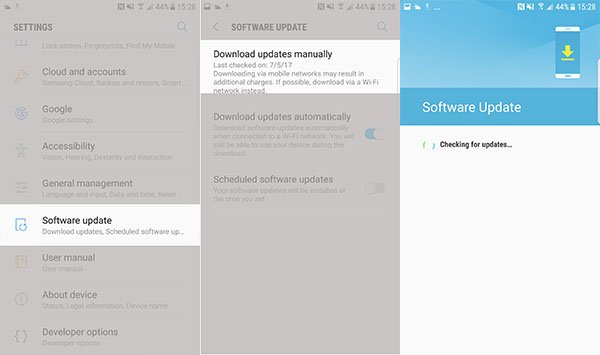
É isso. Agora o problema será resolvido se estiver ocorrendo devido a uma versão antiga do sistema operacional.
Correção 6: verifique a configuração de movimento e gesto
Se você é um usuário de telefone Samsung, está familiarizado com o recurso Movimentos e gestos. É um recurso avançado incluído no dispositivo onde seu rosto é detectado por meio da câmera frontal. Até que você não tire os olhos da tela, a tela do telefone não escurecerá.
Se esse tipo de problema estiver irritando você, é recomendável ativá-lo e isso pode ajudar a evitar o problema de escurecimento da tela.
Confira as etapas abaixo conforme guiado:
- Primeiro, inicie as Configurações no telefone e escolha Recursos avançados
- Agora, clique em Movimentos e gestos
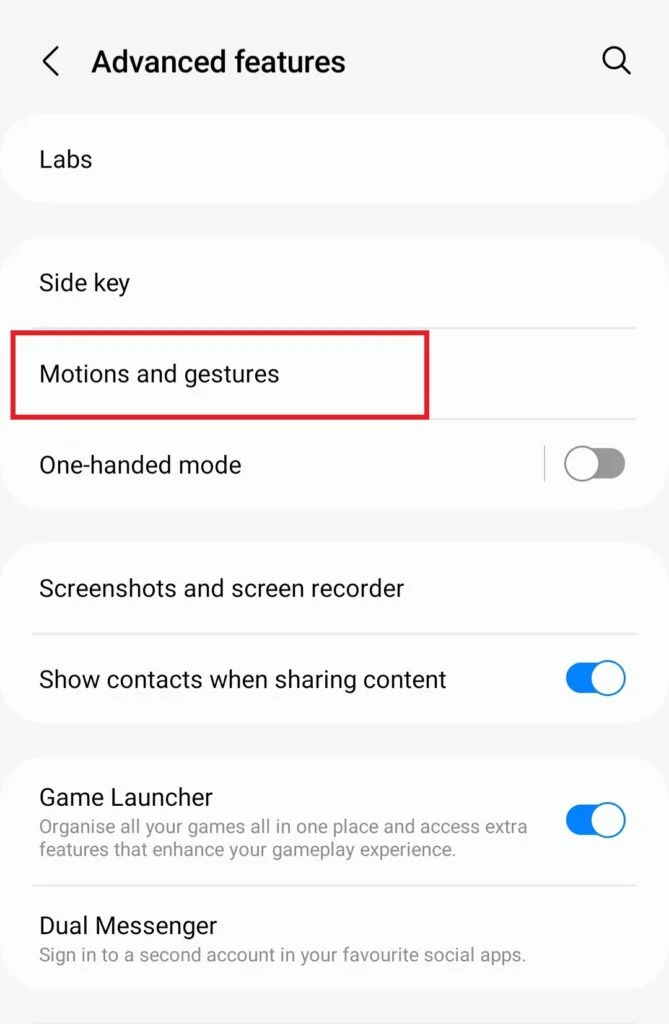
- Aqui, habilite a opção “Manter a tela ligada durante a visualização”
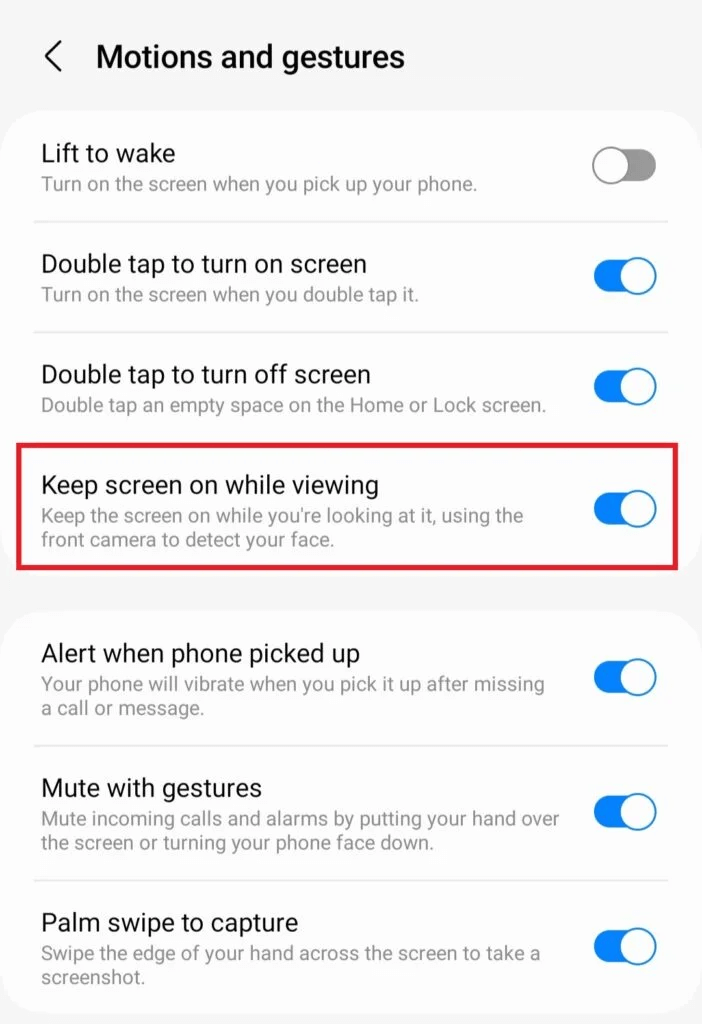
É isso.
Correção 7: Alterar configurações de bloqueio seguro
De acordo com muitos usuários e especialistas, alterar as configurações de bloqueio seguro também é uma das melhores maneiras de corrigir problemas de escurecimento da tela do Android. Você tem a opção de personalizar por meio dessa configuração por quanto tempo deseja que a tela permaneça desbloqueada.
Experimente as etapas abaixo guiadas:
- Primeiro, vá para Configurações no dispositivo
- Em seguida, mova para baixo e clique na tela de bloqueio
- A partir daqui, clique em Configurações de bloqueio seguro
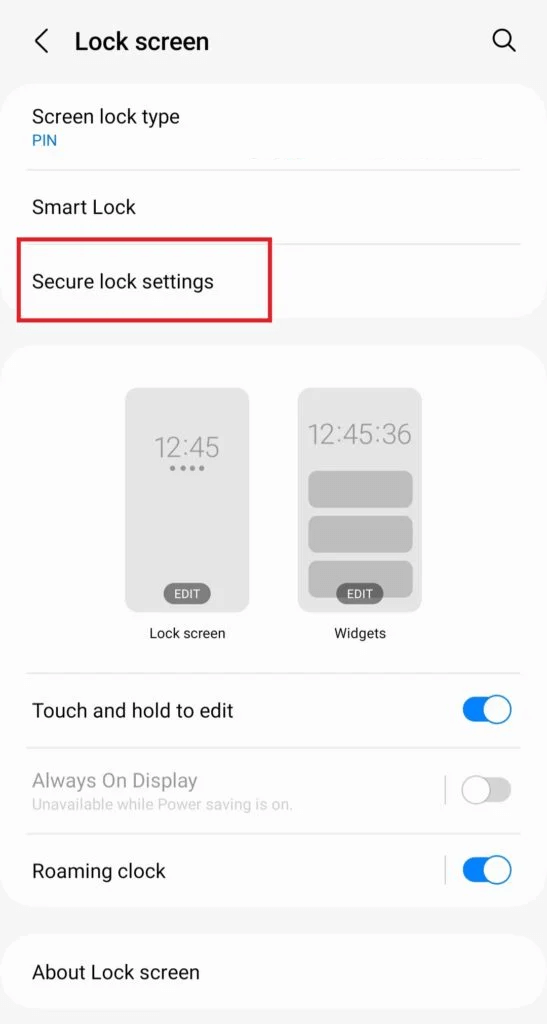
- Agora, digite o PIN atual
- Em seguida, clique em Bloqueio automático quando a tela desligar o recurso
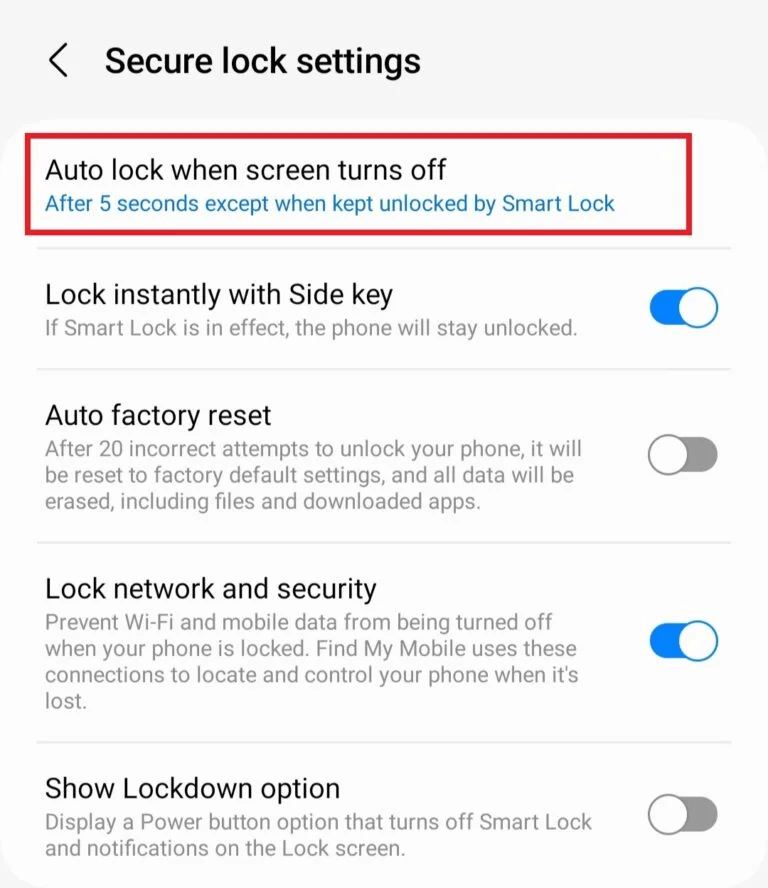
- Aqui, escolha uma duração mais longa no menu
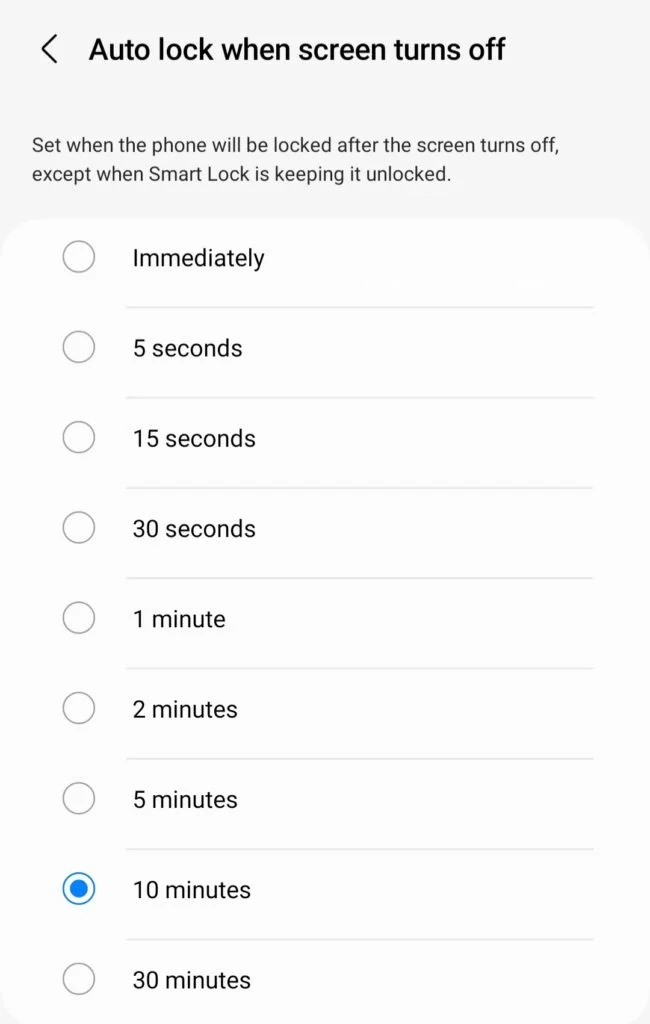
É isso.
Correção 8: vá para redefinição de fábrica
A última opção sugerida para acabar com a tela desligando no Android é fazendo um reset de fábrica do aparelho. Lembre-se, esta opção só é sugerida quando outros métodos não funcionam para você. Passar por esse método excluirá seus dados cruciais.
Portanto, antes de prosseguir, lembre-se de fazer um backup de todos os seus dados e guardá-los em um local seguro.
Agora, siga as etapas fornecidas para redefinir o Android/Samsung de fábrica:
- Primeiro, abra Configurações e clique na opção Gerenciamento geral
- Agora, escolha Redefinir e, em seguida, Redefinir dados de fábrica
- Por fim, desça e clique na opção Redefinir
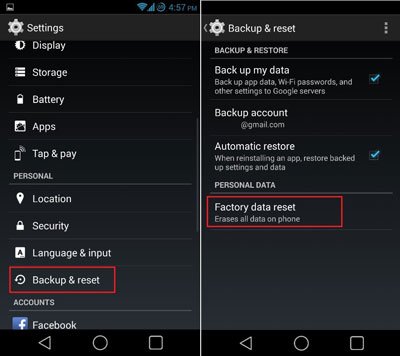
É isso.
Correção 9: solução definitiva para corrigir a tela do telefone Android que fica escurecendo
Se você está cansado de receber vários erros e procurar alguma solução avançada, recomendo que você use a ferramenta de Reparação Android. Este é um programa profissional e altamente recomendado para corrigir qualquer tipo de erro ou problema em telefones Android/Samsung, incluindo tela que escurece.
A ferramenta é fácil de usar e corrige todos os tipos de erros com um clique. Alguns outros erros podem ser corrigidos como Android as configurações pararam, o Facebook continua travando, o call of duty mobile não está funcionando, o aplicativo de caixa não está funcionando e vários outros.
Conclusão
Bem, este blog chegou ao fim e acho que os métodos ajudaram você a corrigir o problema de escurecimento contínuo do scree do Android. Embora o problema possa ocorrer devido a vários motivos, não há nada para entrar em pânico. Basta percorrer as correções e se livrar do erro sem problemas.
Também sugerimos usar a ferramenta de Reparação Android se você encontrar algum tipo de problema em dispositivos Android.
Além disso, se você tiver alguma sugestão ou dúvida, deixe-a na seção de comentários abaixo.
Sophia Louis is a professional blogger and SEO expert. Loves to write blogs & articles related to Android & iOS Phones. She is the founder of pt.android-ios-data-recovery.com and always looks forward to solve issues related to Android & iOS devices

